آموزش کامل نحوه ورود فایل و مدل آماده از ۳Dmax به Revit (و اتوکد)
ورود فایل و مدل آماده از ۳Dmax به Revit (و اتوکد)
یکی از سوالات رایج اکثریت عزیزانی که در کلاسهای ۳Dmax یا Revit شرکت میکنند نحوه انتقال فایل از ۳Dmax به Revit میباشد. این سوال از آنجایی بسیار مهم است که بخواهیم یک مدل آماده نرم افزار ۳Dmax را در Revit را در Revit نیز داشته باشیم. در این مطلب قصد داریم تا یک مدل آماده ساخته شده در ۳Dmax را با ذکر تمامی جزئیات به نرم افزار Revit منتقل نموده و بصورت کامل متریال بدهیم. لازم بذکر است در مطالب قبلی در مورد انتقال فایل از Revit به ۳Dmax (عکس این حالت) در لینک زیر صحبت شده است:
آموزش کامل وارد کردن فایل از Revit architecture به ۳dsmax
انتقال فایل مدل آماده از ۳Dmax به Revit (و اتوکد)
۱- در قدم نخست باید چک کنیم تا بخشهایی را که میخواهیم متریال جداگانه بگیرند (در این مثال کف صندلی و پایه ها)، حتما از یکدیگر جدا شده باشند (Detach باشند)
۲- واحد ترسیمات را در تری دی مکس چک کنید تا مطابق با ابعاد مدل ترسیم شده باشد (Customize>units setup)
۳- مدل وارد شده باید حتما در نزدیکی مبدا مختصات (۰و۰) قرار گرفته باشد (تصویر زیر)
۴- سپس برای بهینه شدن تعداد سگمنتهای جسم، به آن یک ویرایشگر Optimize نسبت میدهیم.
۵- از آدرس File>Export>Export، از این فایل یک خروجی با نام test.dwg میگیریم (حتما پسوند فایل اتوکد باشد)
۶- در اتوکد، دو لایه (یکی برای کف صندلی با نام wood و دیگر برای پایه ها با نام steel ) میسازیم و کف و پایه ها را به لایه های مربوطه میبریم و سپس فایل اتوکد را بهمان صورت ذخیره میکنیم.
۷- وارد محیط project نرم افزار Revit میشویم. از آنجایی که مدل وارد شده در تری دی مکس باید حتما در محیط Model in place وارد شد (در غیر اینصورت برش معماری نخواهد خورد)، بنابراین به ترتیب نمایش داده شده در شکل زیر وارد محیط Model in place میشویم.
۸- در محیط Model in place ، و در تب Insert، گزینه Import cad را انتخاب کرده و فایل اتوکد را وارد میکنیم.
۹- حال برای دادن متریال به کف و پایه های صندلی، به آدرس Manage>Object Style رفته و در تب Imported Objects دو لایه وارد شده از اتوکد را میبینیم.
۱۰- در ستون MAterial هر کدام از لایه ها کلیک کرده و متریال دلخواه را به هر لایه میدهیم.
۱۱- با زدن دکمه Finish model، از محیط مدلینگ خارج میشویم.
۱۲ – و نتیجه …
منبع: اختصاصی خانه معماری
نوشته های مرتبط:
- پلات استایل اتوکد | آموزش رایگان Autocad
- Autocad Uninstall | نحوه حذف کامل اتوکد از ویندوز
- آموزش ۳Dmax | ویرایشگر Array در تری دی مکس
- آموزش رایگان Autocad | تبدیل اتوکد به گوگل ارث و…
- آموزش Revit ؛ تفاوت Link، Group و Assembly در رویت
- آموزش رایگان گروه بندی لایه ها در اتوکد
- کلاس Revit بهتر است یا پک رویت؟
- ۱۰ مزیت برتر نرم افزار Revit | Revit یا Autocad
- Autocad یا Revit؟ کدام بهتر است؟
- دلایل و روشهای رفع خطا و ارور باز شدن ۳dmax
1 دیدگاه
به گفتگوی ما بپیوندید و دیدگاه خود را با ما در میان بگذارید.





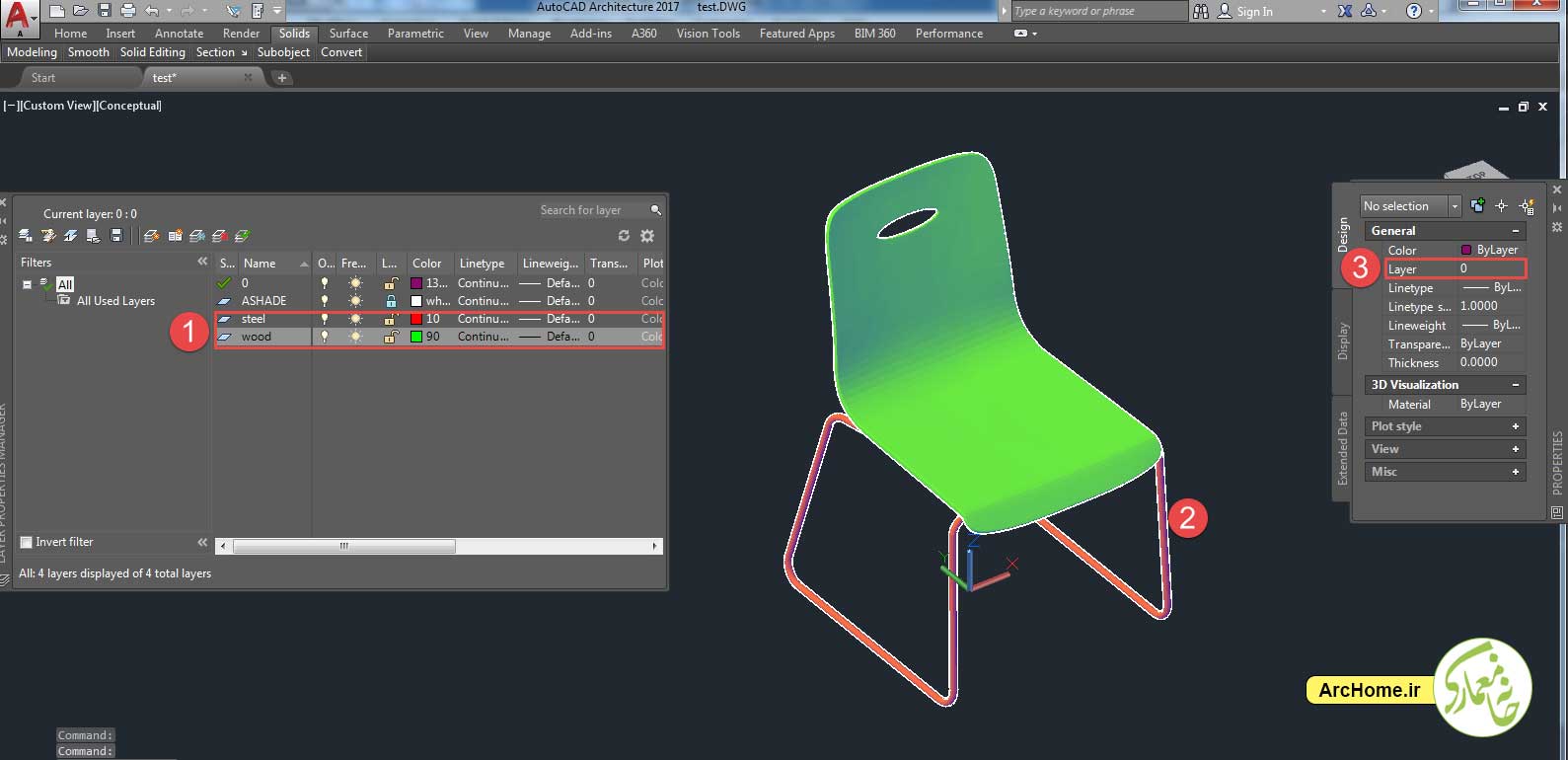
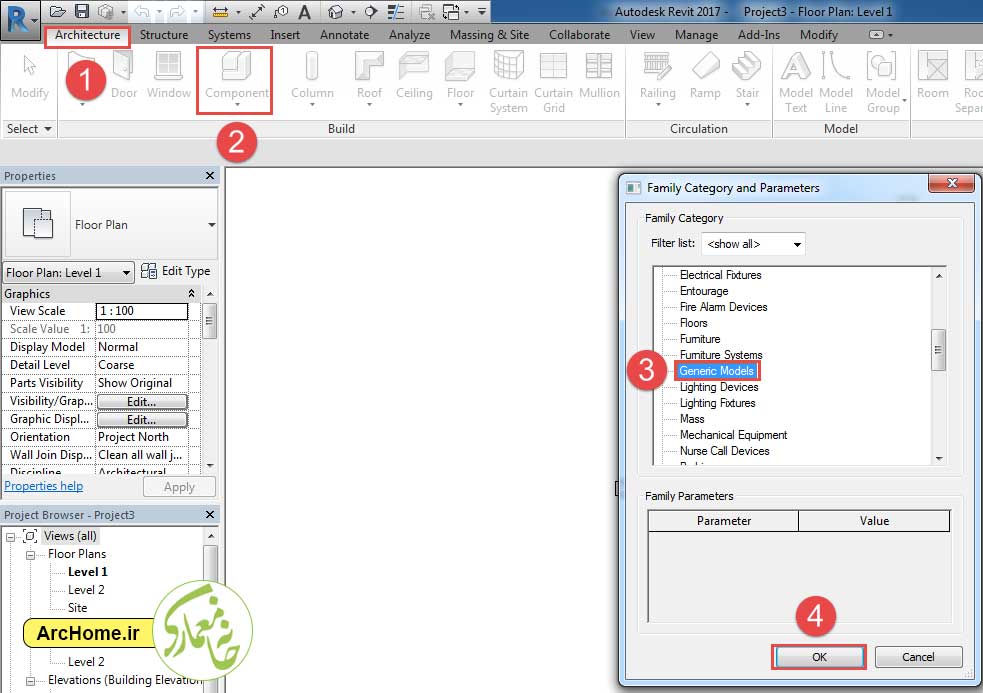
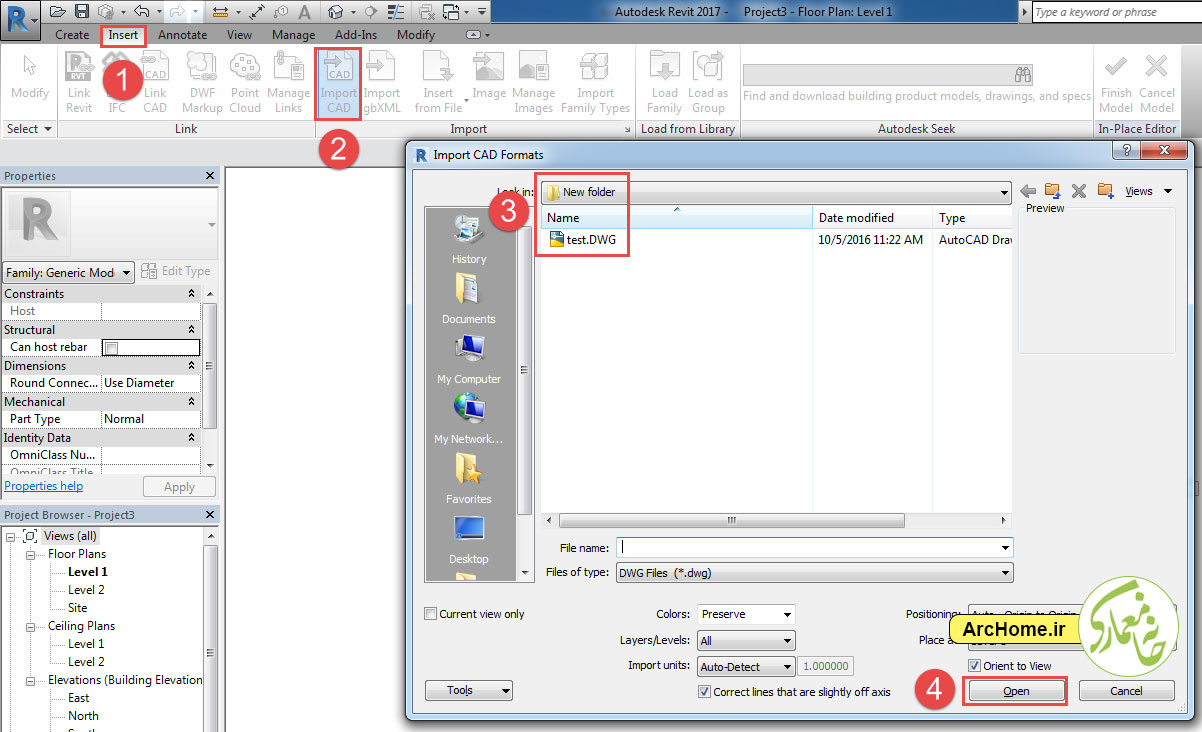
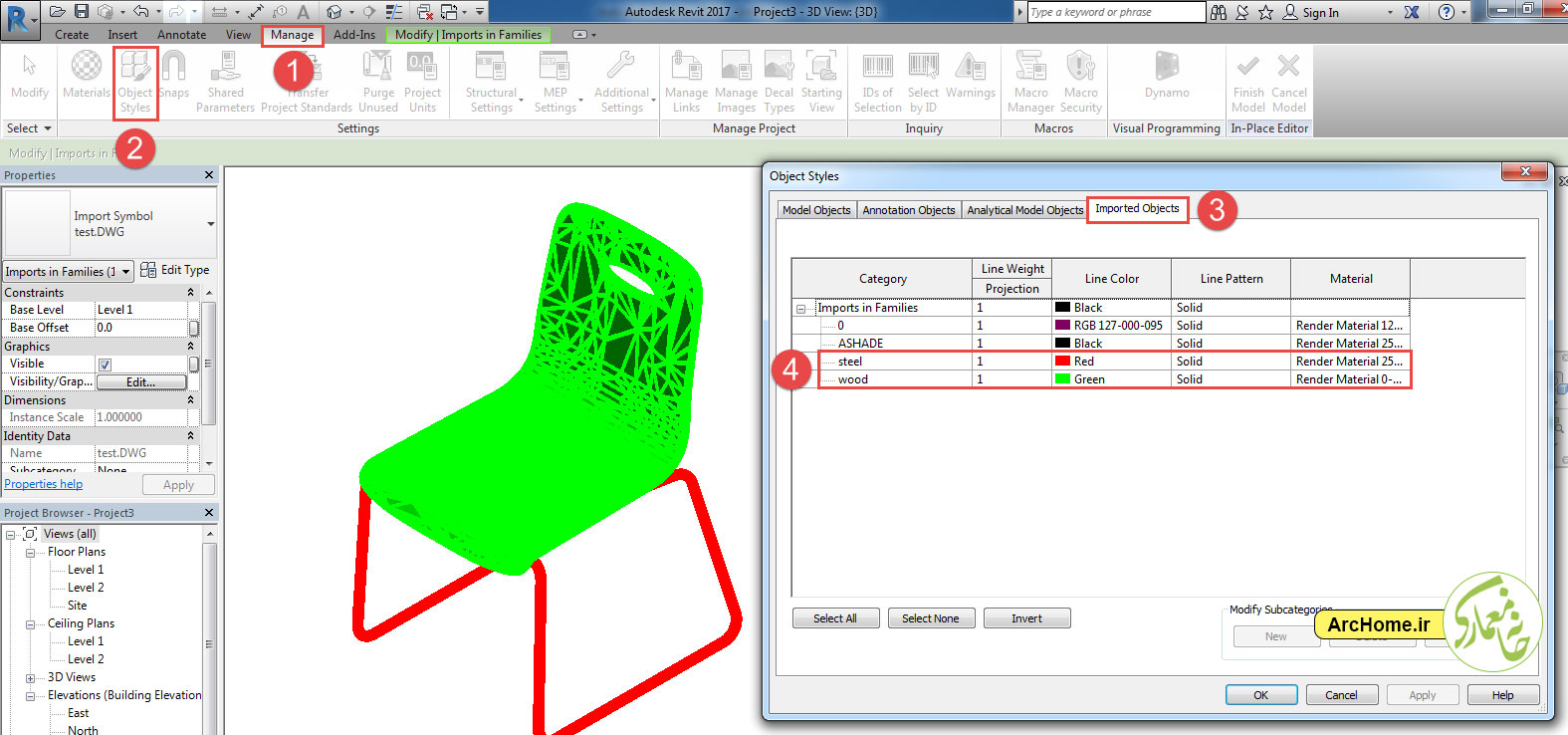
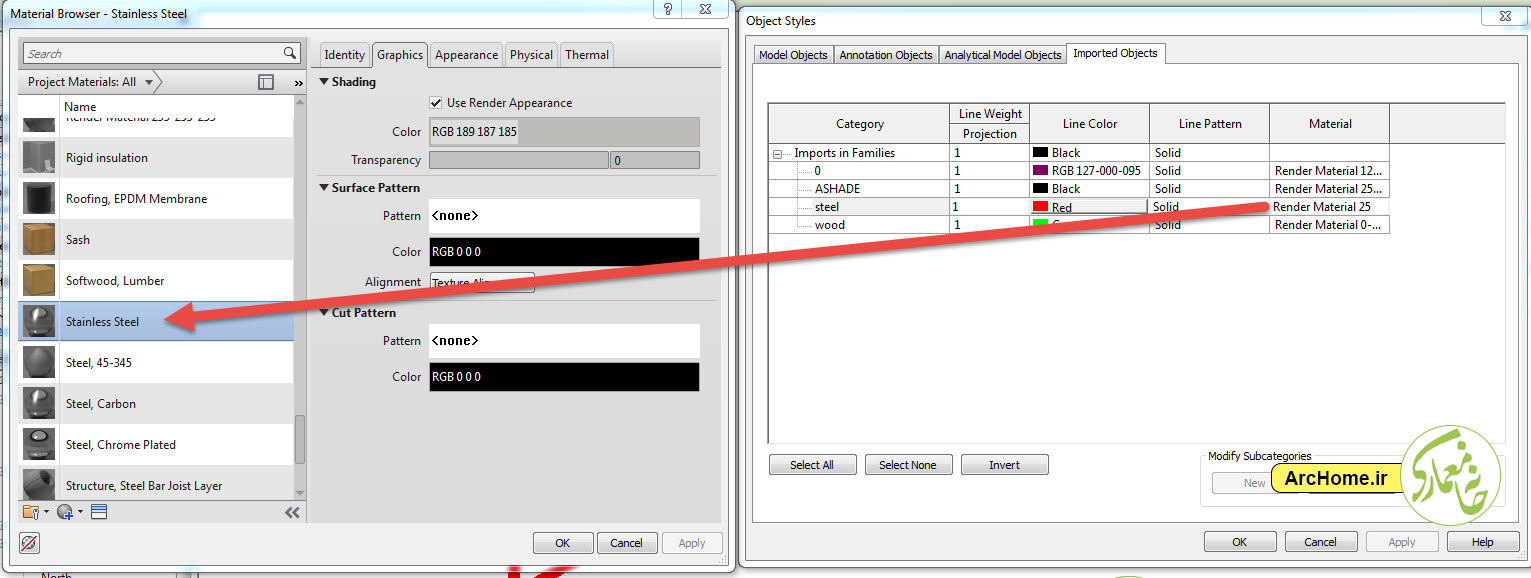




عااالی توضیح دادید. همیشه شاد و سلامت و موفق باشید.
سپاس از ابراز لطف شما دوست گرامی